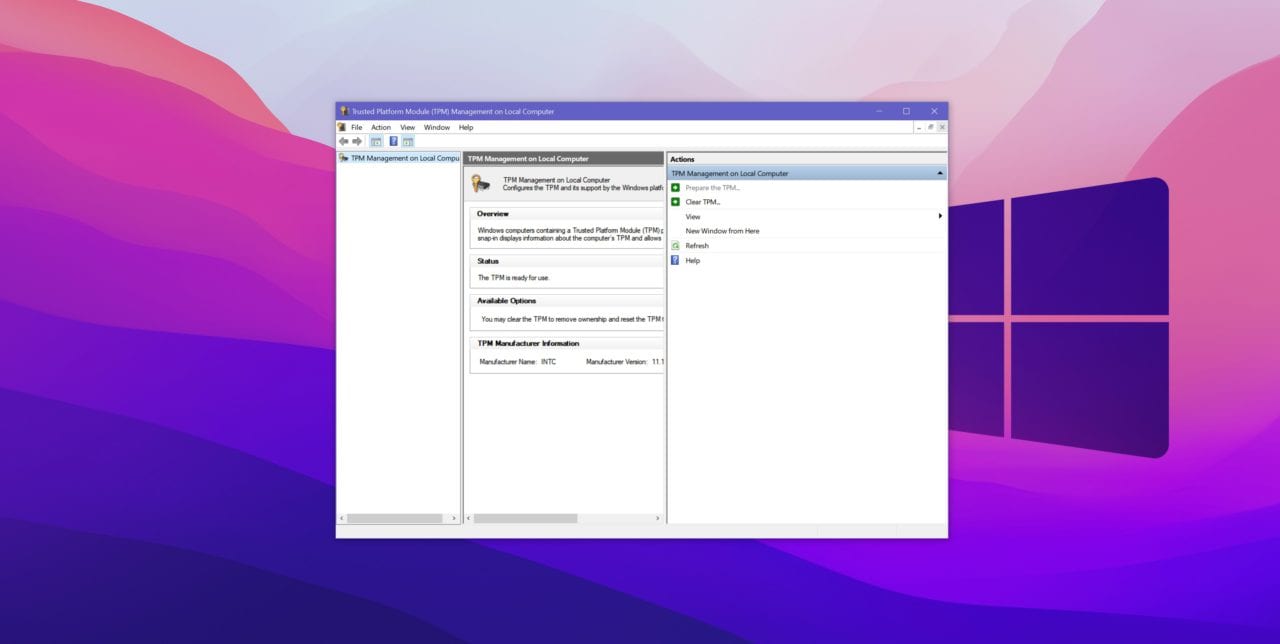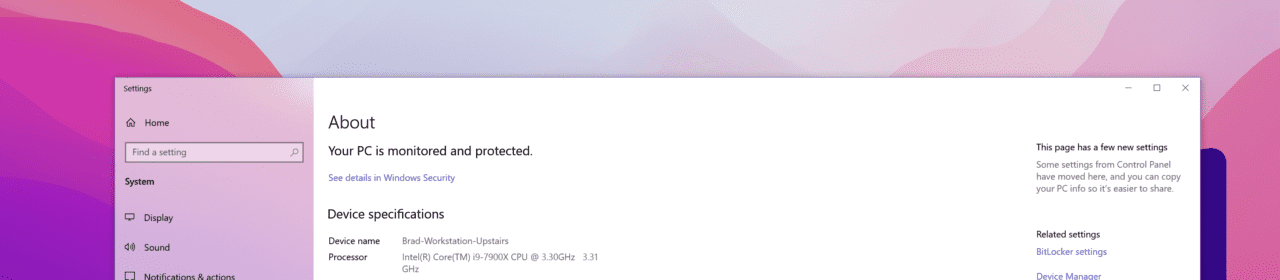마이크로소프트가 공식으로 Windows 11을 발표했으며, 새로운 사용자 인터페이스, 새로운 서비스 모델 및 OS를 실행하는 데 필요한 최소 사양에 대한 엄격한 새로운 요구 사항이 함께 제공됩니다. 이 게시물에서는 올해 나중에 출시되는 OS에 대비하여 컴퓨터를 준비하는 데 도움이 되는 단계를 이해하는 데 도움이 될 것입니다.
Windows 11의 기초에는 사용자와 마이크로소프트가 특정 장치에서의 장애물을 이해하는 데 도움이 되는 Windows 11 도구가 두 가지 주요 변경 사항이 있습니다. – 여기에서 도구를 다운로드할 수 있습니다.
마이크로소프트는 Windows 11을 위한 다음 하드웨어 지침을 제공합니다:
- 프로세서: 호환 가능한 64비트 프로세서 또는 시스템 온 칩(SoC)에 2개 이상의 코어가 있는 1 기가헤르츠(GHz) 이상의 프로세서
- RAM: 4 기가바이트(GB)
- 저장 공간: 64GB 이상의 저장 장치
- 시스템 펌웨어: Trusted Platform Module (TPM) 버전 2.0
- 그래픽 카드: DirectX 12 이상 및 WDDM 2.0 드라이버와 호환
- S mode is only supported on Home edition of Windows 11. If you are running a different edition of Windows in S mode, you will need to first switch out of S mode prior to upgrading.
TPM 구성
TPM 시나리오부터 시작합니다. 대부분의 사용자들에게는 (새로운 CPU가 있다면) 문제가 되지 않을 것입니다. 그러나 많은 사람들이 TPM이 활성화되어 있지 않거나 구성되어야 한다는 문제에 직면하고 있습니다.
따라야 할 첫 번째 단계는:
- 키보드에서 Windows 키를 누릅니다
- Run을 입력합니다
- tpm.msc를 입력합니다
이는 Windows에서 TPM 도구를 열고 장치에 모듈이 설치되어 있는지 작동하는지를 알려줍니다. 장치에 설치되지 않았다고 알리는 경우 아래 진행하고, 이미 설치된 경우 지원되는 CPU 섹션으로 이동합니다.
장치가 최근 몇 년간 OEM(원본 장비 제조업체)에 의해 제작되었거나 과거에 스스로 제작한 경우 TPM 칩이 있지만 활성화되어 있지 않을 수 있습니다. TPM을 활성화할 수 있다는 좋은 소식은 있지만, 그러한 지시 사항은 하드웨어에 특정할 것입니다.
의미는, 마더보드의 설명서를 찾아보는 것이 좋지만, 그것을 찾을 수 없다면 아직 몇 가지 단계를 취할 수 있습니다.
- 데스크탑/노트북을 재부팅하십시오
- 바이오스에 들어갈 명령을 화면에 표시되는지 확인하십시오 (보통 F2/Del/F12)
- 보안 탭을 찾아보십시오 (또는 고급 CPU 구성 아래에 있을 수 있음)
- TPM, 인텔 플랫폼 신뢰 기술 (IPTT), AMD CPU fTPM 또는 PCH-FW를 찾으십시오
- 설정을 활성화로 전환하십시오
- 저장하십시오 (F10 또는 유사한 키 조합)
- 바이오스를 나가고 기기를 재부팅하겠습니다.
만약 이러한 옵션이 없다면, 새 하드웨어를 구입해야 하는 것은 아닙니다 (아직). 만약 직접 PC를 조립했다면, 마더보드가 TPM 모듈을 지원하지만 제조사가 포함하지 않았을 가능성이 높습니다 – 온라인으로 하나를 구매하여 마더보드에 연결할 수 있습니다.
그러기 전에, 마더보드가 TPM 모듈을 연결할 수 있는 올바른 헤더를 가지고 있는지 조사해야 합니다 (이 옵션이 있는지 설명서를 확인하십시오). 또한, 해당 보드용으로 특정 TPM 모듈을 구매해야 할 수도 있습니다.
프로세서 호환성
Windows 10에서 많은 사람들을 뒤로 남겨 둘 변경 사항 중 하나는 프로세서 호환성입니다. 위에서 언급된 TPM 구성은 짜증나지만, 대략 2016년 이후로 모든 최신 프로세서에 이 기능이 내장되어 있으므로 쉽게 해결할 수 있습니다. 그러나 마이크로소프트는 8세대 인텔 칩 이상이 필요하다는 것을 권장한다는 결정을 내렸는데, 완전히 설명한 적이 없습니다.
혼란스럽게도, 마이크로소프트는 현재 Surface Studio 2를 $3500부터 시작하는 가격에 판매하고 있지만, 이 기기는 Windows 11을 지원하지 않습니다. 해당 기기에는 7세대 인텔 칩이 탑재되어 있으므로 Windows 11을 실행하는 것이 공식적으로 지원되거나 권장되지 않습니다.
장치에 설치된 CPU를 확인하려면
- Windows 키를 누릅니다
- “내 PC 정보”를 입력합니다
- Enter 키를 누릅니다
Windows는 시스템 사양을 나열하는 설정 페이지를 여는데, 그 목록 중에 CPU가 표시됩니다. 유감스럽게도 세대가 나와 있지 않아 특정 세대를 찾아야 합니다. 인텔 가이드로, i5 칩을 기준으로 하면, 지원되지 않는 모델은 i5-7200 및 그 이하이며, i7의 경우 i7-7700 및 그 이하일 것입니다 – 이는 대략적인 가이드이며 정확한 세대를 찾기 위해 자신의 CPU를 검색해야 합니다.
Windows 11에서 지원되는 인텔 칩의 공식 목록은 여기에서 확인할 수 있습니다.
AMD 측면에서 Microsoft는 Ryzen 3400G 이상이 필요하다고 말합니다. Intel 칩과 마찬가지로, 지원되는 칩인지 여부를 확인하기 위해 직접 조사해야하지만, 약간의 연령으로는 Windows 11을 실행할 수 있을 것입니다. 그러나 4년 이상된 경우 새 하드웨어를 고려해야 할 수도 있습니다.
Windows 11에서 지원되는 AMD 칩의 공식 목록을 찾을 수 있습니다. 여기.
추가 정보
Microsoft의 CPU에 대한 ‘선’은 명확하지 않습니다. Intel 6세대부터 지원되는 TPM 2.0을 갖추었으며, 보안 요구사항과 핵심 요구사항을 충족합니다. 더욱 짜증나는 것은 Intel 7700K와 같은 칩이 Windows 11을 실행하는 데 충분히 능력이 있지만, 회사가 공개하지 않은 이유로 Windows 11에서 제외되었다는 것입니다.
이것은 많은 해의 Windows 사양 요구 사항에 대한 첫 번째 중요한 업데이트이며, 소비자들 사이에서 혼동을 일으키고 있습니다. Microsoft가 지원되는 칩 요구 사항을 완화할 것인지 아니면 초기 호환성 목록을 고수할 것인지는 시간이 알려줄 것입니다.
Source:
https://petri.com/how-to-enable-tmp-for-windows-11-and-solve-compatibility-issues/